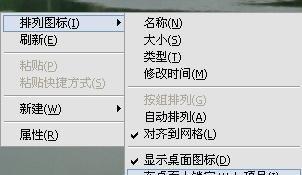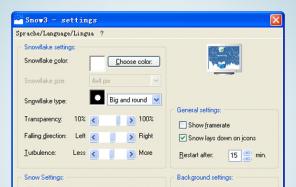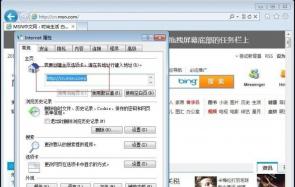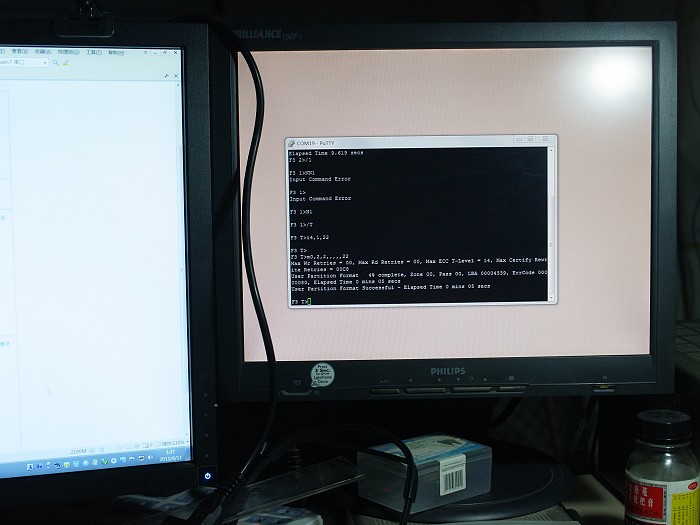如何修复Chrome书签栏图标显示不正常 一起来看看
将 Chrome 书签拦上的书签名称删除后,可以仅凭借网站图标来选择书签,不仅省地方而且美观。书签栏这几天不知何故所有的图标全部不见了,如下图:

一种可能原因是 Chrome 的自动升级机制破坏了图标文件。上面提到的让书签栏只显示图标的方法很简单:

解决 Chrome 书签栏图标显示不正常的办法也很容易:
1. Windows 用户:打开如下路径
C:\Users\Administrator\AppData\Local\Google\Chrome\User Data\Default
找到 Favicons 文件,删除之,重启 Chrome。红色字符替换为你的电脑用户名。
2. Mac 用户:打开如下路径
~/Library/Application Support/Google/Chrome/Default/Favicons
同样删除 Favicons 文件,重启 Chrome 即可。
重启后的 Chrome 暂时还无法显示图标,需要依此访问这些网站,之后才会显示出来